時間:2016-12-22 來源:互聯網 瀏覽量:
win10打不開guest帳戶怎麼辦?guest賬戶就是大家口中的來賓用戶,當我們啟用guest賬戶後,就可以在局域網共享文件資源了,對於辦公是非常有利的。但是最近一位用戶在Win10係統下出現打不開guest賬戶的情況,這是怎麼回事呢?一般來說,guest賬戶打不開是由於該賬戶被禁用了,我們隻要修改下設置即可,具體操作方法請看下文。
win10guest帳戶的方法:
1、右鍵點擊“此電腦”,選擇“管理”,打開計算機管理界麵;
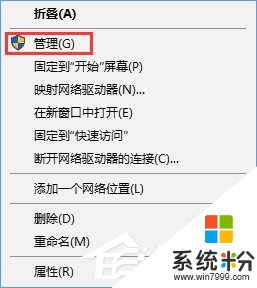
2、打開“本地用戶和組”中的“用戶”項,就能看到guest賬戶了,雙擊guest賬戶打開其屬性,將“賬戶已禁用”前的勾去掉,點擊“確定”即可。
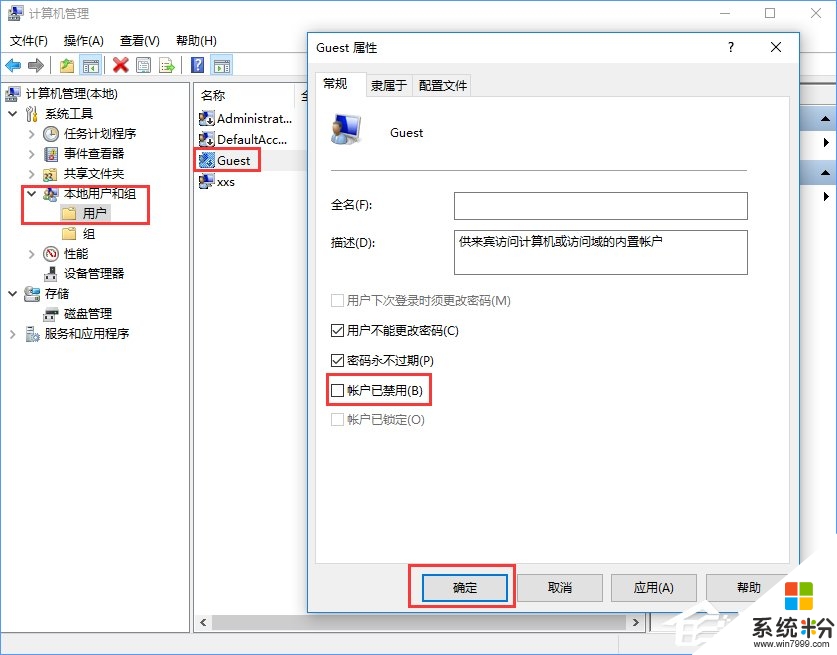
如果還是無法使用guest賬戶登錄,我們可以將guest賬戶刪除試試,方法如下:
1、在運行窗口中輸入gpedit.msc,打開組策略管理;
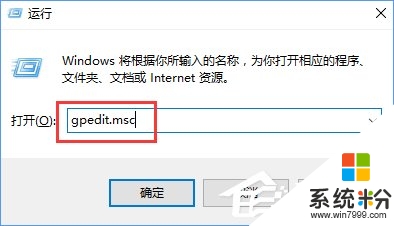
2、在Windows設置--安全設置--本地策略--用戶權限分配中,打開“拒絕本地登錄”的“屬性”;
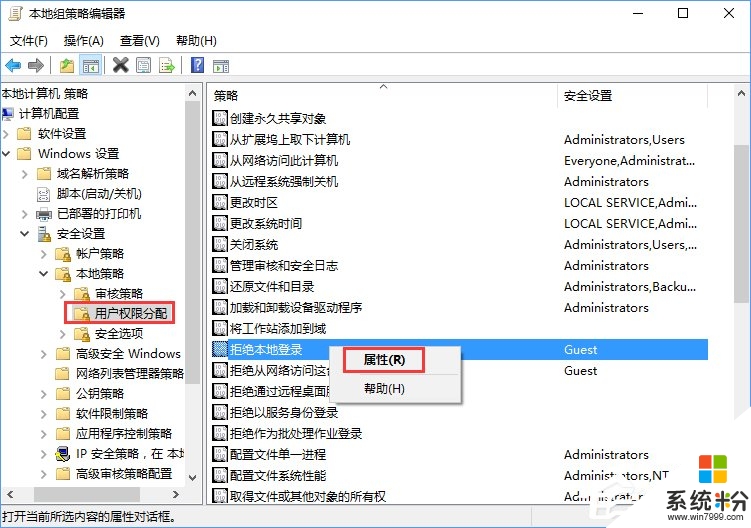
3、選擇guest賬戶,點擊“刪除”。
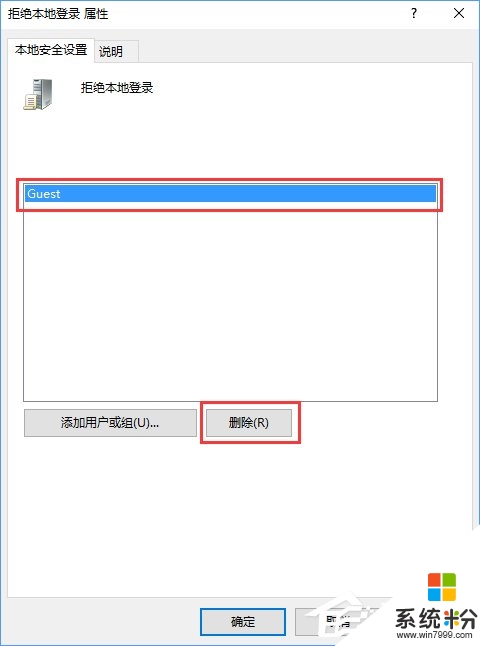
【win10打不開guest帳戶怎麼辦】的全部內容這就為大家介紹完了,如果你遇到相同的問題,不知道怎麼解決的話,不妨試試看吧。還有其他的ghost係統下載後使用的故障,都歡迎使用上係統粉查看相關的教程。